Yavaş Bir WordPress Yönetici Panosu Nasıl Onarılır (Adım Adım)
Yayınlanan: 2022-09-05Daha hızlı hale getirmek istediğiniz yavaş bir WordPress yönetici panosuyla mı uğraşıyorsunuz? WP Admin olarak da adlandırılan WordPress yönetici panosu, web sitenizin atan kalbidir. Gönderilerinizi, sayfalarınızı, widget'larınızı ve eklentilerinizi burada yönetirsiniz. Yönetici panosu çıkmaza girerse, web sitenizde değişiklik yapmak, işlevselliğini geliştirmek ve güncel tutmak zor ve hantal hale gelebilir.
Bu gönderide, yavaş bir WordPress yönetici paneline neden olan en yaygın sorunları teşhis etmek için atabileceğiniz bir dizi adımı göstereceğiz.
WordPress arka ucu nedir?
WP Admin, WordPress'teki arka uçtur. WordPress web sitenizi yönetmek için kullandığınız kontrol paneli veya arayüzdür ve sitenizi çalıştırmak ve sürdürmek için ihtiyacınız olan tüm araçları içerir - yeni gönderiler ve sayfalar eklemekten yorumları ve eklenti güncellemelerini yönetmeye kadar. WP Yöneticisi ayrıca site ayarlarınızı, tasarım seçeneklerinizi ve bireysel eklenti ayarlarınızı içerir.
Hızlı bir WordPress yönetici panosuna sahip olmak neden önemlidir?
WordPress arka ucu yavaş olduğunda, sitenizde değişiklik yapmak için daha fazla zaman harcarsınız. Zamanınızı ve enerjinizi tüketmenin yanı sıra, yavaş bir yönetici panosu kullanmak da sinir bozucu. Sitenizin muhtemelen en çok zaman geçireceğiniz kısmı olduğu için verimsizliğini bir an önce düzeltmek istiyorsunuz!
Bir de sitenizin performansı meselesi var. Bir site ziyaretçisinin bakış açısından hızlı bir ön yüze sahip olmak çok önemli olsa da, iyi bir site tarama deneyimi sağlamak için hızlı değişiklikler yapabileceğiniz hızlı bir yönetici panosuna sahip olmak da önemlidir.
Hızlı bir WordPress yönetici panosu, web sitenizi yönetmenizi kolaylaştırır. Tersine, yönetici gösterge tablonuz yavaşsa, sitenizin performansını etkileyecek ve basit site yönetimi görevlerini yerine getirmeyi cesaret kırıcı hale getirecektir.
Yavaş bir WordPress arka ucu nasıl düzeltilir (adım adım)
WordPress yönetici panelinin hızı birkaç nedenden etkilenebilir. Aşağıdaki adımlarla, WordPress arka uçunuzun neden yavaş olduğunu teşhis edebilirsiniz, bu da onu kısa sürede tam hıza döndürmek için doğru çözümü belirlemenize yardımcı olur.
Bu adımlardan herhangi birine başlamadan önce WordPress sitenizi yedeklemenin iyi bir uygulama olduğunu unutmayın. Aşağıdaki adımlardan herhangi birini gerçekleştirme konusunda şüpheniz varsa, Codeable ile deneyimli bir WordPress profesyoneli tutmayı düşünün. Arka uç hız optimizasyonunu sizin için risksiz olarak gerçekleştirebileceklerdir.
WordPress'in en yeni sürüme güncellendiğinden emin olun
WordPress, sık sık hata düzeltmeleri, performans yükseltmeleri ve güvenlik yamaları içeren yazılımın yeni sürümlerini sunar. WordPress yönetici panosu optimum hızda çalışmıyorsa, WordPress'in en yeni sürümüne güncelleme yapmamış olabilirsiniz.
WordPress'in en son sürümünü çalıştırıp çalıştırmadığınızı kontrol etmek basittir - çalıştırmıyorsanız, WordPress yönetici alanınızdan güncelleme bildirimi alırsınız. Ayrıca WP kontrol panelinize giriş yapabilir ve kullandığınız mevcut WP sürümünü ve en son sürüme sahip olup olmadığınızı söyleyen bir mesajı görmek için sol sütundaki 'Güncellemeler'e tıklayabilirsiniz.
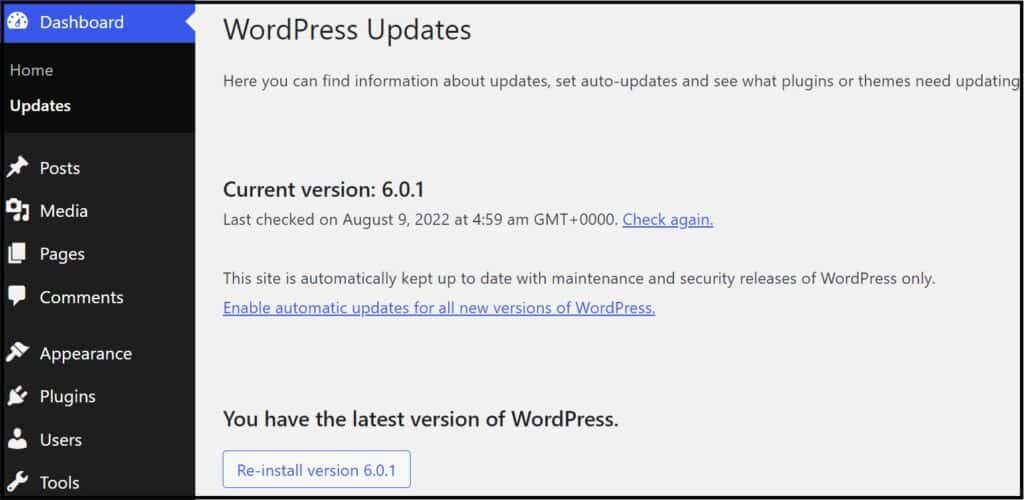
Bir WordPress kullanıcısı olarak izlemeniz gereken diğer bir en iyi uygulama, tüm eklentilerinizi en yeni sürüme güncellemektir. Güvenlik açığı bulunan eklentiler saldırılara açıktır ve güvenlik açıkları ortaya çıktığında bunları düzeltmek için güncellemeler sunulur.
WordPress sürümünüzü güncellemeden önce sitenizi yedeklediğinizden emin olun. Güncellemelerin neden olduğu işlevsellik sorunları varsa sitenizi önceki sürüme geri yükleyebilirsiniz.
PHP sürümünüzü kontrol edin
PHP, WordPress çekirdek dosyalarının üzerinde çalıştığı açık kaynaklı betik dilidir. Ayrıca, web sitenizin çalışmasını sağlamak için 'noktaları birleştiren' sınıfları, kancaları ve işlevleri içerir.
PHP sürümleri, güvenlik ve performans için düzenli olarak güncellenir. Bu nedenle, ilk kararlı sürümünden iki yıl sonrasına kadar hata ve güvenlik düzeltmeleri alan PHP'nin desteklenen bir sürümünü çalıştırıp çalıştırmadığınızı kontrol etmek her zaman iyi bir fikirdir. Aradan iki yıl geçtikten sonra yalnızca kritik güvenlik sorunları ele alınır.
WordPress ana bilgisayarları, kullanım ömrünün sonuna (EOL) ulaştıklarında genellikle desteklenmeyen PHP sürümlerini kaldırır. Çoğu, PHP 7.4 veya daha üst sürümünü sunar ve güncellemeler otomatiktir. Her durumda, PHP sürümünüzü kontrol edebilirsiniz. Araçlar > Site Sağlığı'na gidin. 'Bilgi' sekmesine, ardından 'Sunucu'ya tıklayın ve PHP sürümünüzü arayın. PHP'nin şu anda desteklenen sürümlerinden biri olup olmadığını veya desteklenmeyen PHP dalları listesinde olup olmadığını kontrol edebilirsiniz.
Performans açısından, en son PHP sürümleri daha hızlıdır. Bir testte, şu anda en son sürüm olan PHP 8.1, 163.43 req/sn'yi işleyebildi ve bu da onu PHP 8.0'dan %47.10 daha hızlı hale getirdi. 28 Kasım 2023'e kadar güvenlik desteği olan PHP 7.4 ise 110.24 req/sn yönetiyordu. Önceki sürümler hala daha yavaştı.
WordPress arka ucunuz yavaşsa, bunun nedeni PHP'nin daha eski, desteklenen bir sürümünün olması olabilir. Barındırma kontrol panelinizin 'Araçlar' menüsünden veya barındırıcınız kullanıyorsa cPanel'den daha yüksek veya en son sürüme güncelleyebilirsiniz. PHP'yi sunucunuzda manuel olarak da güncelleyebilirsiniz, bu tamamen teknik bir meseledir.
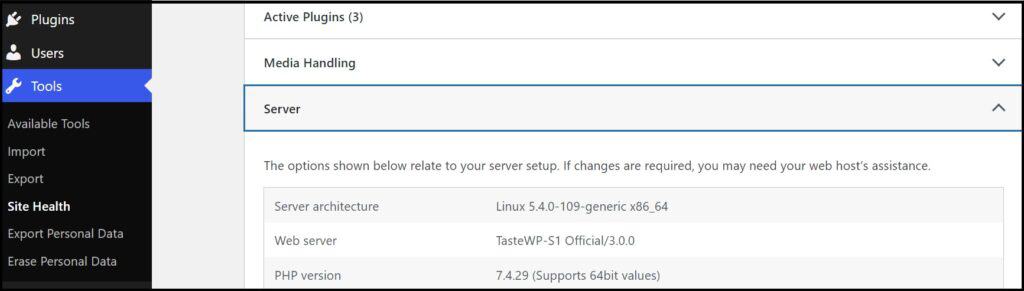
Yüksek CPU eklentilerini devre dışı bırakın
Bazı eklentiler, WordPress web sitelerinde yüksek CPU kullanımına neden olabilir. WP Yönetici hızınızı test ederken tüm yüklü eklentilerinizi tek tek devre dışı bırakabilirsiniz. Veya farklı eklentilerinizin bellek kullanımını nasıl etkilediğini gösteren eklentileri kullanabilirsiniz. Örneğin, bir eklentinin Ajax kullanarak istemci ve sunucu arasında bağlantı kuran dosya olan admin-ajax.php dosyasına yüzden fazla sorgu yaptığını görebilirsiniz.
Bir sonraki adım, hızı etkileyen eklentileri hafif alternatifleriyle değiştirmek. Ayrıca artık ihtiyacınız olmayan eklentileri devre dışı bırakmak için kullanışlı bir alıştırmadır. Bunu yapmak, yalnızca arka ucun değil, tüm sitenizin yükleme sürelerini iyileştirmenize yardımcı olacaktır.
Tek tek eklentilerle ilgili sorunları giderme
Yukarıdaki adım sorunu hala çözmezse, soruna herhangi birinin neden olup olmadığını görmek için her bir eklentinin sorunlarını giderebilirsiniz. En iyi yol, WordPress'in Sağlık Kontrolü ve Sorun Giderme eklentisini indirmektir. Ardından Araçlar > Site Sağlığı > Sorun Giderme'ye gidin ve 'Sorun Giderme Modunu Etkinleştir'i seçin.
Arka uç hızı sorunlarınız çözülürse, bir eklentinin sorumlu olduğunu bilirsiniz. Buradan, 'Eklentiler' sayfanıza gidin ve suçluyu ortaya çıkarmak için eklentilerinizin her birini tek tek yeniden etkinleştirin!
WordPress arka uçunuzun neden yavaş olduğunu belirledikten sonra, hatalı eklentiyi kaldırabilir ve aynı işlevi sunan başka bir eklentiyle değiştirebilirsiniz. Ayrıca eklentinin geliştiricisinden bir düzeltme talep edebilirsiniz ve muhtemelen bir düzeltme üzerinde çalışmaya başlamışlardır!
Veritabanınızı optimize edin
WordPress veritabanınız, web sitenizin içeriğinin depolandığı yerdir. Zamanla yorumlar, gönderiler, kullanıcı bilgileri, spam ve geçici olaylarla şişerek performansın düşmesine neden olur.
Tabloları düşüren/boşaltan ve WordPress veritabanınızı onaran WP-DBManager gibi bir eklenti kullanabilirsiniz. Bir şeyler ters giderse veri kaybetmemek için WordPress veritabanınızı yedeklediğinizden emin olun. VaultPress, BackupBuddy veya BlogVault gibi bir üçüncü taraf eklentisi kullandığınızda daha hızlıdır.
Veritabanınızda yer açmanın başka bir yolu, artık ihtiyacınız olmayan, eski veya yinelenen içerik gibi içeriği silmektir. Tüm Taslaklar ve Bekleyen gönderilere ihtiyacınız olup olmadığını kontrol edin. Sayfalarınızın ve gönderilerinizin Çöp Kutusu klasörünü de silebilirsiniz. WordPress'te bir sayfayı, gönderiyi veya yorumu sildiğinizde, bunlar otomatik olarak Çöp Kutusu klasörüne yerleştirilir ve 30 gün sonra kalıcı olarak silinir. Ancak, veritabanınızı daha az kaynak ağırlıklı hale getirmek için istediğiniz zaman bu klasörden her zaman kurtulabilirsiniz.
Ayrıca, kullanmadığınız taksonomileri, yani Yazılar menüsündeki etiketler ve kategorileri kontrol edin. Yinelenen etiketleri ve kategorileri kaldırmak, yalnızca veritabanınızda yer açmanıza izin vermekle kalmaz, aynı zamanda gönderilerin bulunabilirliğini ve genel SEO'nuzu iyileştirmeye yardımcı olur.

Diğer bir seçenek de, bunun için teknik bilgilere sahip olmanız koşuluyla, phpMyAdmin'deki veritabanı tablolarınızı optimize etmektir! Muhtemelen bozuk bir tabloyu onarmak için phpMyAdmin menüsünden OPTIMIZE TABLE veya REPAIR TABLE sorgusunu çalıştırmanız gerekir.
Sorumluluk Reddi: Bahsedilen eklentilerin hiçbiri Codeable ile bağlantılı değildir .
Hostinginizi yükseltin
Yavaş bir WordPress arka ucu, paylaşılan barındırma kullanan sitelerde yaygın bir sorundur. Bu kılavuzdaki diğer tüm adımları uyguladıysanız, son adım, barındırma hizmetinizi daha güçlü bir barındırma sağlayıcısına yükseltmeniz gerekip gerekmediğini kontrol etmektir. Optimum performans için özel bir bulut sunucusu veya Kinsta veya WP Engine gibi WordPress düşünülerek tasarlanmış bir yönetilen barındırma şirketi kullanmayı düşünün.
Bir siteyi manuel olarak taşımanın, doğru şekilde gerçekleştirilmediği takdirde sorunlara neden olabileceğini unutmayın. Site geçişi sırasında karşılaşılan yaygın sorunlar arasında arama motoru sıralamalarında bir düşüş, müşterilerin yeni siteye giriş yaparken sorunlarla karşılaşması ve önemli dosyaların kaybı yer alır.
Bu rotayı seçerseniz, Codeable aracılığıyla özel bir WordPress profesyonelinin hizmetlerini düşünün. Uzman, WordPress arka uçunuzun neden yavaş olduğuna dair diğer paralel sorunları da belirleyebilir ve hızlı bir şekilde optimum hıza geri yükleyebilir.
WordPress bellek sınırınızı artırın
WordPress'e büyük resimler yüklemek veya büyük eklentiler yüklemek gibi görevleri gerçekleştirirken "İzin verilen bellek boyutu tükendi" hatası alabilirsiniz. Bu durumda, web sitenizin PHP bellek sınırını artırmanız gerekebilir.
Paylaşılan bir barındırma sağlayıcısı kullanıyorsanız, sitenizin bellek sınırı planınıza bağlı olacaktır. Barındırma şirketlerinin, sunucularında sahip oldukları toplam depolama kapasitesine göre siteleri arasında bellek ayırması gerekir.
İlk tavsiyemiz, size yeterli bellek sağlayan bir barındırma planı seçmektir. Örneğin, tüm planlardaki Kinsta kullanıcıları, WordPress'te yapmak istediğiniz herhangi bir işlem için yeterli olan 256 MB'lık bir varsayılan bellek sınırından yararlanır. Sitenizin hafıza limitinin ne olduğundan emin değilseniz veya sizinkini nasıl artıracağınızdan emin değilseniz, sunucunuzla konuşmanız en iyisidir.
Bazı durumlarda siteniz, sunucunuz tarafından sağlanan maksimum miktardan daha düşük bir bellek sınırına ayarlanmış olabilir. Bu nedenle, siteniz 128 MB'a ayarlanmış olabilir, ancak planınıza bağlı olarak aslında 256 MB'a yükseltebilirsiniz.
Bunu yapmak için wp-config.php adlı ana WordPress yapılandırma dosyasını düzenlemeniz gerekir. wp-config.php dosyasını bir FTP istemcisi veya cPanel veya WordPress barındırma sağlayıcı panosundaki Dosya Yöneticisi aracılığıyla bulun. Önce dosyanın bir kopyasını oluşturduğunuzdan emin olun ve ardından 'Mutlu Bloglar'dan önceki satıra aşağıdaki kodu girin:
define('WP_MEMORY_LIMIT', 'XM');'X'i seçtiğiniz megabayt sınırıyla değiştirin. Bunu 256 MB'tan fazla artırmanızı önermeyiz. Bu durumda, girilecek kod satırı şöyle olacaktır:
define('WP_MEMORY_LIMIT', '256M');Bunun sorunu çözmeyebileceğini unutmayın. Ana makineniz tarafından belirlenen bellek sınırını geçersiz kılamazsınız, bu nedenle maksimum 128MB ise, manuel olarak daha yüksek bir sayıya değiştiremezsiniz.
Bir uzman işe alın
WordPress konusunda bilgili değilseniz, WordPress desteğinizi ve bakımınızı şirket içinde yönetmek yerine harici bir uzmana devretmeniz önerilir. Çevrimiçi makalelerden ve YouTube videolarından yeni bir şey denemek, herhangi bir sorun sitenizin kullanıcı deneyimini etkileyeceği ve satışlarınıza zarar vereceği için biraz risklidir.
WordPress'in içini ve dışını biliyorsanız ve kodlama, siteleri yeni bir barındırma sağlayıcısına taşıma, veritabanlarını optimize etme ve wp-config.php dosyalarını düzenleme ile ilgili geniş teknik bilgiye sahipseniz, dışarıdan yardım almanız gerekli olmayabilir. Ancak, WordPress arka uçunuzun neden yavaş olduğunu anlamak için harcamanız gerekebilecek zamanı düşünün. Sitenizin veya işletmenizin diğer yönlerini tam olarak yönetirken, bir uzmanın sorunları hızlı ve doğru bir şekilde çözmesine izin vermek güvenli bir bahistir.
Arka uç performans düzeltmeleri de dahil olmak üzere web sitesi geliştirme ve destek hizmetleri sunan serbest çalışanlar ve ajansların eksikliğinin olmadığını muhtemelen zaten biliyorsunuzdur. Ancak, kapsamlı CMS bilgisine ve PHP ile güçlü arka uç deneyimine sahip bir WordPress uzmanıyla çalışmak istiyorsunuz. İyi yapılmış bir işten emin olabilirsiniz ve düzeltmesi size daha pahalıya mal olan sorunlarla uğraşmak zorunda kalmazsınız!
Serbest çalışan platformlar yüzlerce profil içerir. Serbest çalışanın iş için doğru kişi olduğundan emin olmak için referansları, nitelikleri ve deneyimi kontrol etmek zaman alacaktır. WordPress arka uçunuzun neden yavaş olduğunu anlamak için sabırsızlanıyorsanız ve mümkün olan en kısa sürede bir düzeltme başlatıyorsanız, bir veya iki gün içinde bir WordPress uzmanı bulmak istersiniz. İyi haber şu ki, Codeable'da hizmeti talep ettiğiniz aynı gün bir geliştiriciyle bağlantı kurabilirsiniz - gün içinde ilgili becerilere sahip bir geliştiriciyle eşleştirin!
Codeable, arka uç hız sorunlarınızı araştırmak için bir WordPress uzmanı tutmanın en güvenilir yoludur:
- Tüm Codeable uzmanları WordPress konusunda uzmandır ve site performans sorunlarını çözme konusunda geniş deneyime sahiptir, bu nedenle sitenizin emin ellerde olduğunu bilirsiniz.
- Tüm WordPress uzmanları, yüzlerce referansı ve portföyü kontrol etme ihtiyacını ortadan kaldırarak dikkatlice incelenir.
Codeable'da birini işe alma süreci hızlı ve basittir. WordPress arka ucunuzun neden yavaş olduğunu öğrenmek istediğinizde nasıl yapacağınız aşağıda açıklanmıştır:
- Proje detaylarınızı paylaşın. Kodlanabilir profesyoneller, kısa vadeli projeleri ve daha uzun sürebilecek özel geliştirme çalışmalarını yönetebilir.
- Codeable ekibi, projenizin gereksinimlerine uygun becerilere sahip 1-5 uzman önerir. Projenizin kapsamı belirlendikten sonra uzmanlar aynı gün sizinle iletişime geçer.
- Projenin karmaşıklığına, aciliyetine ve yaklaşık saatlere göre saat başına fiyatlandırmayı gözden geçirin. Ardından, WP uzmanını seçin ve projeniz üzerinde çalışmaya başlayın.
Codeable, hızlı ve güvenli ödemeler için bir emanet sistemine sahiptir. Geliştiricinin çalışmasından memnun olmayan müşterilere kısmi veya tam geri ödeme yapılabilir.
WordPress Yöneticinizi hızlandırın
WordPress arka ucunuz yavaş olduğunda, güvenilir, risksiz bir düzeltmeye ihtiyacınız vardır. Halsiz bir WP Yöneticisi ile başa çıkmak için birçok seçenek olsa da, hepsi çaba, zaman ve bir miktar teknik beceri gerektirir. WordPress'te usta değilseniz, eklenti sorun giderme, veritabanı optimizasyonu ve WP bellek limitini artırma gibi düzeltmeleri gerçekleştirmenin sorunsuz olması pek olası değildir. Karşılaştığınız herhangi bir sorun yükünüzü artırabilir.
Dışarıdan yardım almak daha iyi bir yoldur çünkü zamandan, emekten ve bir düzeltme beklendiği gibi gitmediğinde kaçınılmaz hayal kırıklığından tasarruf etmenizi sağlar. Genel düzeltmeleri denediğinizde ancak sorunu çözmede başarılı olamadığınızda veya teknoloji konusunda bilgili değilseniz ve nereden başlayacağınızı bilmiyorsanız, bir WordPress uzmanıyla çalışmak gerekli olabilir.
Teknik projeler için tasarlanmış bir serbest platform kullanabilirsiniz, ancak görev için kalifiye bir WordPress geliştiricisi bulmak için çok sayıda profili gözden geçirmek zamanınızı alacaktır. Bunun yerine, yalnızca WordPress uzmanları ve projeleri için mevcut olan Codeable'ı kullanabilirsiniz. WordPress uzmanları için bir işe alım platformu olarak Codeable, WordPress arka uçunuzun performansını hızlı ve güvenilir bir şekilde optimize etmenizi sağlayabilir.
Tüm Codeable uzmanları, WordPress becerileri ve deneyimleri açısından denetlenir ve bu, WordPress hız sorunlarına bakarken web sitenizin kesintiye uğrama olasılığını büyük ölçüde azaltır. Codeable eşleştirme sistemi, yalnızca WordPress sitenizde veya WooCommerce mağazanızda çalışmaya uygun ve yetenekli profesyonellerle tanışmanızı sağlar.
Bir Codeable profesyoneli, WP arka uç performansınızı hemen iyileştirmeye başlayabilir. Projenizi gönderin ve gün içinde nitelikli profesyonellerle eşleştirin.
